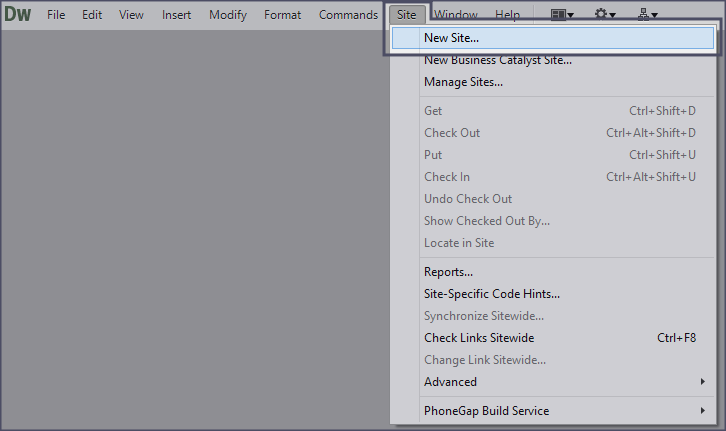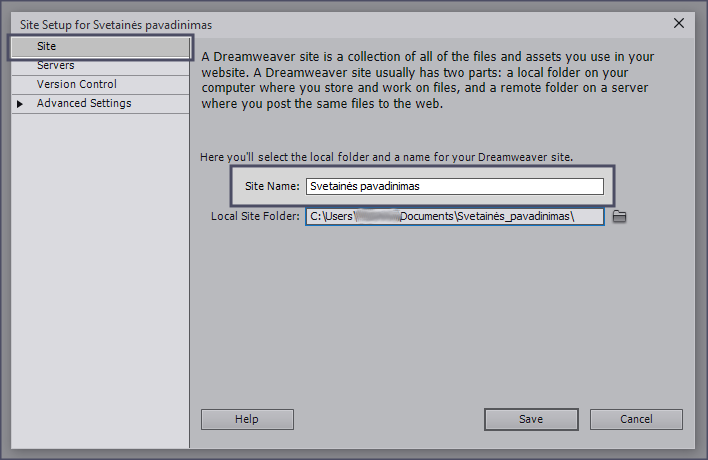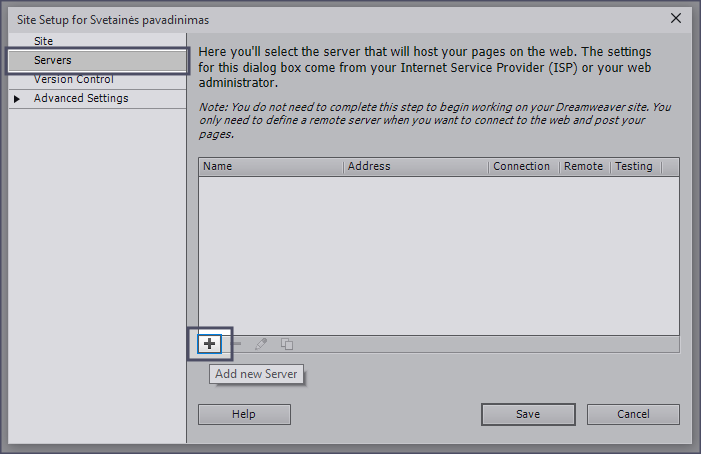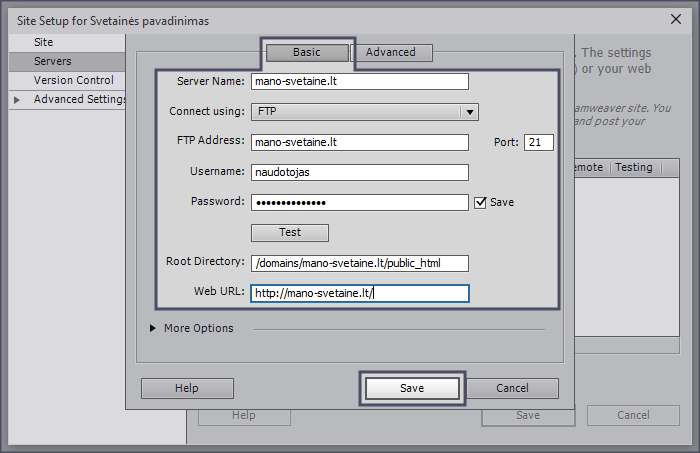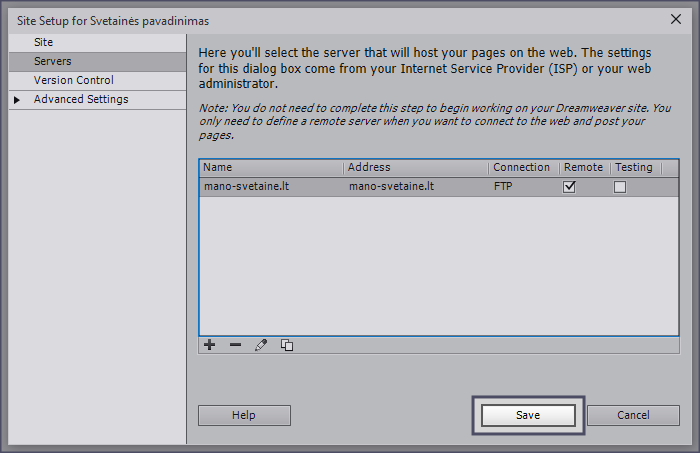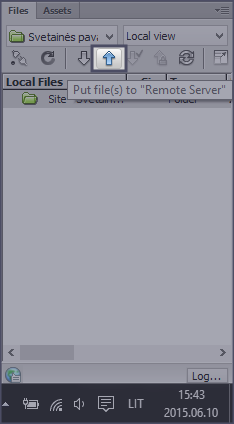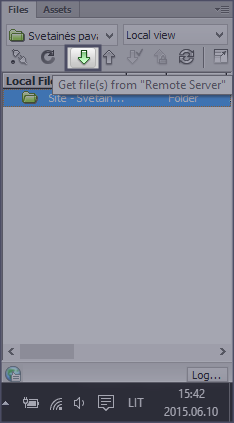Įkėlimas su Dreamweaver: Skirtumas tarp puslapio versijų
(Naujas puslapis: Dreamweaver yra komercinė kompiuterinė programa, skirta internetinių svetainių kūrimui (programavimui). Programos demonstracinę versiją galite atsisiųsti ir išbandyti ap...) |
|||
| 1 eilutė: | 1 eilutė: | ||
| − | Dreamweaver yra komercinė kompiuterinė programa, skirta internetinių svetainių kūrimui (programavimui). Programos demonstracinę versiją galite atsisiųsti ir išbandyti apsilankę [https://creative.adobe.com/products/download/dreamweaver?promoid=KSPEM šiuo adresu]. | + | '''"Dreamweaver"''' yra komercinė kompiuterinė programa, skirta internetinių svetainių kūrimui (programavimui). Programos demonstracinę versiją galite atsisiųsti ir išbandyti apsilankę [https://creative.adobe.com/products/download/dreamweaver?promoid=KSPEM šiuo adresu]. |
| − | Jeigu kompiuteryje jau turite įdiegtą Dreamweaver programą, joje galite sukonfigūruoti mūsų FTP serverį ir kurti bei koreguoti svetainių programinius kodus dar paprasčiau, svetainės failus parsisiunčiant arba įkeliant į serverį vos vieno mygtuko paspaudimu. | + | Jeigu kompiuteryje jau turite įdiegtą "Dreamweaver" programą, joje galite sukonfigūruoti mūsų FTP serverį ir kurti bei koreguoti svetainių programinius kodus dar paprasčiau, svetainės failus parsisiunčiant arba įkeliant į serverį vos vieno mygtuko paspaudimu. |
| − | '''1.''' Visų pirma paspauskite meniu punktą '''Site''', tuomet spustelėkite '''New Site...''' | + | '''1.''' Visų pirma paspauskite meniu punktą '''"Site"''', tuomet spustelėkite '''"New Site..."''': |
[[Vaizdas:DW1.png]] | [[Vaizdas:DW1.png]] | ||
| − | '''2.''' Atsivėrusiame lange, laukelyje '''Site Name:''' įrašykite svetainės pavadinimą arba domeną. Laukelyje '''Local Site Folder''' bus matomas kelias iki svetainės failų katalogo kompiuteryje - vėliau visas svetainės bylas reikės perkelti į nurodytą katalogą | + | |
| + | '''2.''' Atsivėrusiame lange, laukelyje '''"Site Name:"''' įrašykite svetainės pavadinimą arba domeną. Laukelyje '''"Local Site Folder"''' bus matomas kelias iki svetainės failų katalogo kompiuteryje - vėliau visas svetainės bylas reikės perkelti į nurodytą katalogą: | ||
[[Vaizdas:DW2.png]] | [[Vaizdas:DW2.png]] | ||
| − | '''3.''' Kairiajame lango krašte pasirinkite '''Servers''' ir paspauskite '''+''' mygtuką naujo serverio pridėjimui | + | |
| + | '''3.''' Kairiajame lango krašte pasirinkite '''"Servers"''' ir paspauskite '''"+"''' mygtuką naujo serverio pridėjimui: | ||
[[Vaizdas:DW3.png]] | [[Vaizdas:DW3.png]] | ||
| + | |||
'''4.''' Suveskite visus pageidaujamus FTP serverio parametrus: | '''4.''' Suveskite visus pageidaujamus FTP serverio parametrus: | ||
| 28 eilutė: | 31 eilutė: | ||
* '''Web URL''': svetainės internetinis adresas (pvz.: http://mano-svetaine.lt/) | * '''Web URL''': svetainės internetinis adresas (pvz.: http://mano-svetaine.lt/) | ||
| − | ir paspauskite mygtuką '''Save''' | + | ir paspauskite mygtuką '''"Save"''': |
[[Vaizdas:DW4.png]] | [[Vaizdas:DW4.png]] | ||
| − | '''5.''' Konfigūraciją išsaugokite mygtuko '''Save''' paspaudimu | + | |
| + | '''5.''' Konfigūraciją išsaugokite mygtuko '''"Save"''' paspaudimu: | ||
[[Vaizdas:DW5.png]] | [[Vaizdas:DW5.png]] | ||
| − | Svetainės failų įkėlimui iš specialiai sukurto katalogo kompiuteryje (žr. 2 žingsnį) į serverį, programoje suraskite skydelį pavadinimu '''Files''' (standartinė jo pozicija - programos apačioje dešinėje) ir paspauskite mėlyną rodyklę [[Vaizdas:DW66.png]]. Norėdami atlikti priešingą veiksmą (atsiųsti svetainės failus iš serverio į kompiuterį), paspauskite žalią rodyklę [[Vaizdas:DW77.png]]. | + | Svetainės failų įkėlimui iš specialiai sukurto katalogo kompiuteryje (žr. 2 žingsnį) į serverį, programoje suraskite skydelį pavadinimu '''"Files"''' (standartinė jo pozicija - programos apačioje dešinėje) ir paspauskite mėlyną rodyklę [[Vaizdas:DW66.png]]. Norėdami atlikti priešingą veiksmą (atsiųsti svetainės failus iš serverio į kompiuterį), paspauskite žalią rodyklę [[Vaizdas:DW77.png]]. |
[[Vaizdas:DW6.png]] [[Vaizdas:DW7.png]] | [[Vaizdas:DW6.png]] [[Vaizdas:DW7.png]] | ||
[[Kategorija:Svetainės_patalpinimas_serveryje]] | [[Kategorija:Svetainės_patalpinimas_serveryje]] | ||
17:20, 18 birželio 2015 versija
"Dreamweaver" yra komercinė kompiuterinė programa, skirta internetinių svetainių kūrimui (programavimui). Programos demonstracinę versiją galite atsisiųsti ir išbandyti apsilankę šiuo adresu.
Jeigu kompiuteryje jau turite įdiegtą "Dreamweaver" programą, joje galite sukonfigūruoti mūsų FTP serverį ir kurti bei koreguoti svetainių programinius kodus dar paprasčiau, svetainės failus parsisiunčiant arba įkeliant į serverį vos vieno mygtuko paspaudimu.
1. Visų pirma paspauskite meniu punktą "Site", tuomet spustelėkite "New Site...":
2. Atsivėrusiame lange, laukelyje "Site Name:" įrašykite svetainės pavadinimą arba domeną. Laukelyje "Local Site Folder" bus matomas kelias iki svetainės failų katalogo kompiuteryje - vėliau visas svetainės bylas reikės perkelti į nurodytą katalogą:
3. Kairiajame lango krašte pasirinkite "Servers" ir paspauskite "+" mygtuką naujo serverio pridėjimui:
4. Suveskite visus pageidaujamus FTP serverio parametrus:
- Server Name: svetainės adresas (pvz.: mano-svetaine.lt)
- Connect using: FTP
- FTP Address: svetainės adresas (pvz.: mano-svetaine.lt)
- Port: 21
- Username: FTP naudotojas (dažnu atveju sutampa su serverio valdymo pulto prisijungimo vardu)
- Password: FTP naudotojo slaptažodis
- Save: varnelė pažymėta
- Root Directory: kelias iki "public_html" katalogo (pvz.: /domains/mano-svetaine.lt/public_html/)
- Web URL: svetainės internetinis adresas (pvz.: http://mano-svetaine.lt/)
ir paspauskite mygtuką "Save":
5. Konfigūraciją išsaugokite mygtuko "Save" paspaudimu:
Svetainės failų įkėlimui iš specialiai sukurto katalogo kompiuteryje (žr. 2 žingsnį) į serverį, programoje suraskite skydelį pavadinimu "Files" (standartinė jo pozicija - programos apačioje dešinėje) ir paspauskite mėlyną rodyklę ![]() . Norėdami atlikti priešingą veiksmą (atsiųsti svetainės failus iš serverio į kompiuterį), paspauskite žalią rodyklę
. Norėdami atlikti priešingą veiksmą (atsiųsti svetainės failus iš serverio į kompiuterį), paspauskite žalią rodyklę ![]() .
.